Willkommen zu unserem Artikel über die Lösung für das Startproblem von Forza Horizon 3.
July 2024: Steigern Sie die Leistung Ihres Computers und beseitigen Sie Fehler mit dieser fortschrittlichen Optimierungssoftware. Laden Sie sie unter diesem Link herunter
- Hier klicken zum Herunterladen und Installieren der Optimierungssoftware.
- Führen Sie einen umfassenden Systemscan durch.
- Lassen Sie die Software Ihr System automatisch reparieren.
Grafikkartentreiber aktualisieren
1. Öffnen Sie den Geräte-Manager, indem Sie mit der rechten Maustaste auf das Windows-Symbol klicken und Geräte-Manager auswählen.
2. Erweitern Sie die Kategorie Grafikkarten.
3. Klicken Sie mit der rechten Maustaste auf Ihre Grafikkarte und wählen Sie Treiber aktualisieren.
4. Wählen Sie die Option, automatisch nach Treibern zu suchen, und folgen Sie den Anweisungen.
Windows-Update durchführen: Stellen Sie sicher, dass Ihr Windows-Betriebssystem auf dem neuesten Stand ist. Gehen Sie dazu wie folgt vor:
1. Klicken Sie auf das Windows-Symbol und wählen Sie Einstellungen aus.
2. Klicken Sie auf Update und Sicherheit.
3. Klicken Sie auf Nach Updates suchen und installieren Sie alle verfügbaren Updates.
Andere mögliche Lösungen: Wenn das Problem weiterhin besteht, können Sie auch versuchen:
– Forza Horizon 3 neu zu installieren.
– Die Privatsphäre-Einstellungen zu überprüfen und sicherzustellen, dass das Spiel Zugriff auf alle erforderlichen Ressourcen hat.
– Startprobleme zu beheben, indem Sie die Optionen für den Spielstart in den Einstellungen überprüfen.
– Den Nahimic-Dienst zu deaktivieren oder zu deinstallieren, falls vorhanden.
– Andere Methoden und Lösungen auf Websites wie Reddit oder Foren zu suchen.
Falls diese Schritte nicht helfen, windows-10-anmelden/” title=”Outlook kann sich nicht anmelden Windows 10″>könnte es auch an einer Inkompatibilität zwischen Ihrer Hardware und dem Spiel liegen. In diesem Fall sollten Sie sich an den Kundenservice von Forza Horizon 3 wenden, um weitere Unterstützung zu erhalten.
Überprüfen Sie das Antivirusprogramm
Wenn Forza Horizon 3 beim Start abstürzt, kann dies durch Ihr Antivirusprogramm verursacht werden. Überprüfen Sie daher die Einstellungen Ihres Programms, um sicherzustellen, dass es das Spiel nicht blockiert.
Um dies zu tun, öffnen Sie das Antivirusprogramm und suchen Sie nach den Einstellungen oder Optionen für den Schutz in Echtzeit. Stellen Sie sicher, dass Forza Horizon 3 nicht auf der Liste der blockierten Anwendungen oder in der Quarantäne steht. Wenn es dort ist, entfernen Sie es von der Liste oder stellen Sie es wieder her.
Sie sollten auch überprüfen, ob Ihr Antivirusprogramm auf dem neuesten Stand ist. Aktualisieren Sie es gegebenenfalls auf die neueste Version.
Wenn Sie immer noch Probleme haben, können Sie versuchen, das Antivirusprogramm vorübergehend zu deaktivieren, während Sie das Spiel starten. Denken Sie daran, es nach dem Spielen wieder einzuschalten, um Ihren Computer zu schützen.
Beachten Sie, dass diese Anweisungen je nach Antivirusprogramm variieren können. Überprüfen Sie die Anleitung Ihres spezifischen Programms für detailliertere Informationen.
Temporäre Dateien löschen
- Temporäre Dateien manuell löschen
- Temporäre Dateien automatisch bereinigen lassen
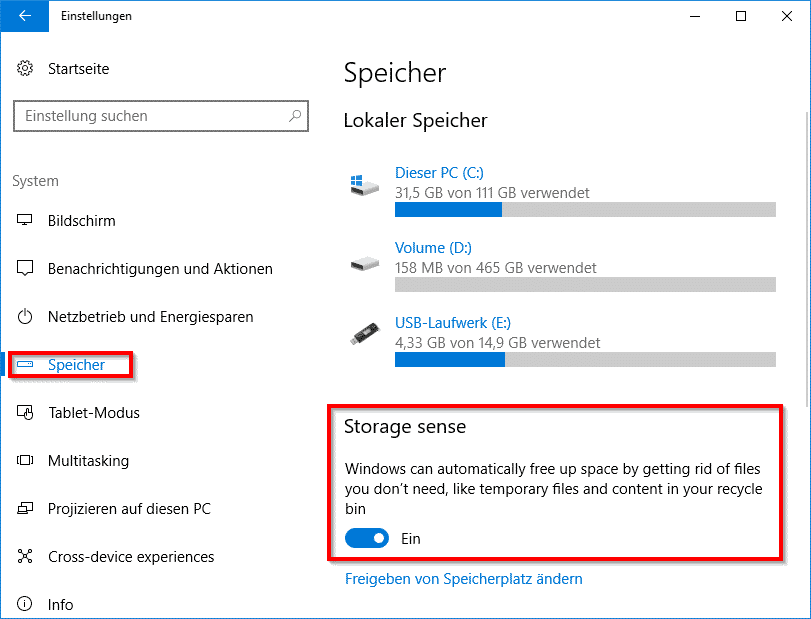
- Veraltete Treiber aktualisieren
- Spielcache überprüfen und reparieren
- Windows-Updates installieren
- Antivirenprogramm deaktivieren
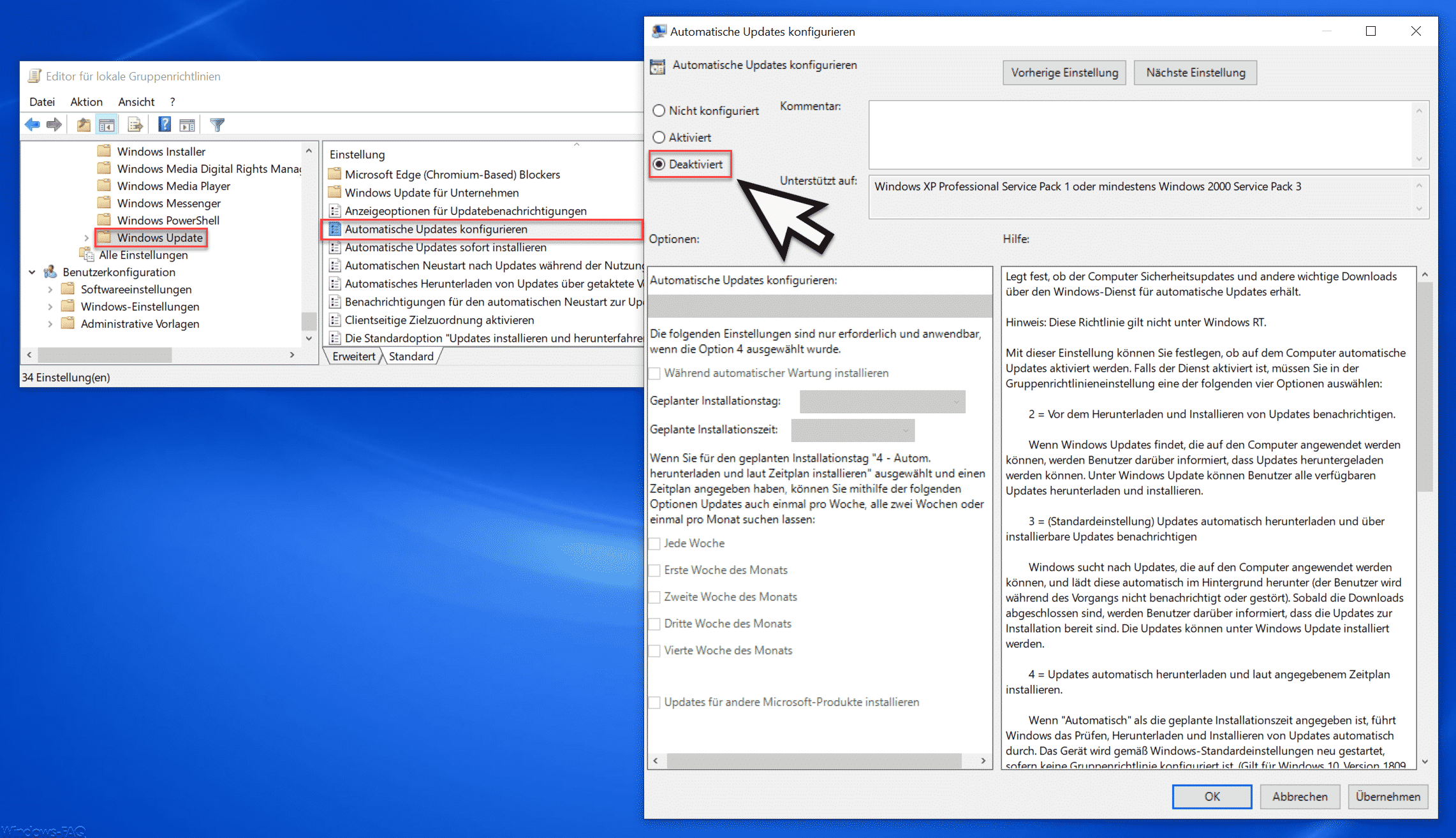
- Startoptionen anpassen
- Grafikeinstellungen optimieren
- Forza Horizon 3 neu installieren
- Kompatibilitätsmodus verwenden
Deaktivieren des Mikrofons
Mikrofon deaktivieren:
1. Öffnen Sie die Einstellungen auf Ihrem PC.
2. Navigieren Sie zu Datenschutz und wählen Sie Mikrofon aus.
3. Deaktivieren Sie die Option Apps das Mikrofon verwenden lassen.
4. Starten Sie Forza Horizon 3 erneut und prüfen Sie, ob das Problem behoben ist.
Wenn das Spiel immer noch abstürzt, können Sie auch die folgenden Schritte ausprobieren:
1. Öffnen Sie den Task-Manager, indem Sie die Tasten Strg + Shift + Esc drücken.
2. Navigieren Sie zur Registerkarte Prozesse und suchen Sie nach dem Forza Horizon 3-Prozess.
3. Klicken Sie mit der rechten Maustaste darauf und wählen Sie Task beenden.
4. Starten Sie das Spiel erneut.
Wenn das Problem weiterhin besteht, können Sie versuchen, das Spiel neu zu installieren oder zu aktualisieren. Stellen Sie außerdem sicher, dass Ihr Windows 10 auf dem neuesten Stand ist und überprüfen Sie, ob es Updates für Forza Horizon 3 gibt. Wenn nichts funktioniert, können Sie auch nach Lösungen in Foren oder auf Reddit suchen, wo andere Spieler möglicherweise ähnliche Probleme hatten.
Überprüfen Sie den Status des Windows Update-Dienstes
1. Öffnen Sie das Startmenü und suchen Sie nach Dienste.
2. Klicken Sie auf die Option Dienste in den Suchergebnissen, um das Dienste-Fenster zu öffnen.
3. Scrollen Sie nach unten, bis Sie den Eintrag Windows Update sehen.
4. Klicken Sie mit der rechten Maustaste auf Windows Update und wählen Sie Eigenschaften aus dem Kontextmenü.
5. Überprüfen Sie im Eigenschaftenfenster, ob der Dienststatus auf Gestartet steht. Wenn nicht, klicken Sie auf die Schaltfläche Starten.
6. Stellen Sie sicher, dass der Starttyp auf Automatisch eingestellt ist.
7. Klicken Sie auf Übernehmen und dann auf OK, um die Einstellungen zu speichern.
Dies sollte sicherstellen, dass der Windows Update-Dienst ordnungsgemäß ausgeführt wird und mögliche Probleme mit dem Start von Forza Horizon 3 beheben.
Prozess für Nahimic beenden
1. Öffnen Sie den Task-Manager, indem Sie Strg + Shift + Esc drücken.
2. Suchen Sie den Prozess Nahimic in der Liste der laufenden Prozesse.
3. Klicken Sie mit der rechten Maustaste auf den Prozess und wählen Sie Prozess beenden.
4. Bestätigen Sie die Beendigung des Prozesses, wenn Sie dazu aufgefordert werden.
5. Starten Sie nun Forza Horizon 3 erneut und prüfen Sie, ob das Absturzproblem behoben wurde.
Bitte beachten Sie, dass das Beenden des Nahimic-Prozesses Auswirkungen auf die Audioeinstellungen Ihres Systems haben kann. Stellen Sie sicher, dass Sie die gewünschten Audioeinstellungen vornehmen, bevor Sie den Prozess beenden.
Wenn das Problem weiterhin besteht, empfehlen wir Ihnen, die anderen im Artikel genannten Lösungen auszuprobieren, um das Absturzproblem bei Forza Horizon 3 zu beheben.
Fortect: Ihr PC-Wiederherstellungsexperte

Scannen Sie heute Ihren PC, um Verlangsamungen, Abstürze und andere Windows-Probleme zu identifizieren und zu beheben.
Fortects zweifacher Ansatz erkennt nicht nur, wenn Windows nicht richtig funktioniert, sondern behebt das Problem an seiner Wurzel.
Jetzt herunterladen und Ihren umfassenden Systemscan starten.
- ✔️ Reparatur von Windows-Problemen
- ✔️ Behebung von Virus-Schäden
- ✔️ Auflösung von Computer-Freeze
- ✔️ Reparatur beschädigter DLLs
- ✔️ Blauer Bildschirm des Todes (BSoD)
- ✔️ OS-Wiederherstellung
Spiel zurücksetzen oder neu installieren
Wenn Forza Horizon 3 beim Start abstürzt, kannst du das Spiel zurücksetzen oder neu installieren, um das Problem zu beheben.
Um das Spiel zurückzusetzen, öffne das Startmenü und gehe zu Einstellungen. Wähle Apps aus und suche nach Forza Horizon 3. Klicke darauf und wähle Erweiterte Optionen. Dort findest du die Option Zurücksetzen.
Wenn du das Spiel neu installieren möchtest, deinstalliere es zuerst über die Apps & Features-Einstellungen. Gehe dann zum Microsoft Store und suche nach Forza Horizon 3. Installiere es erneut.
Wenn das Problem weiterhin besteht, überprüfe deine PC-Einstellungen. Stelle sicher, dass dein PC die Mindestanforderungen erfüllt und dass Windows 10 auf dem neuesten Stand ist.
Ein weiterer Lösungsansatz ist die Überprüfung der Privatsphäre-Einstellungen. Gehe zu Einstellungen > Datenschutz > Hintergrund-Apps. Stelle sicher, dass Forza Horizon 3 aktiviert ist.
Wenn alle diese Schritte nicht helfen, überprüfe deine Grafikeinstellungen. Verringere die Grafikeinstellungen, um die Belastung auf deinem PC zu reduzieren.
Hoffentlich helfen dir diese Lösungen, das Absturzproblem beim Start von Forza Horizon 3 zu beheben.
Privacy-Einstellungen überprüfen
Um den Absturz von Forza Horizon 3 beim Start zu beheben, überprüfen Sie Ihre Datenschutzeinstellungen. Öffnen Sie die Einstellungen Ihres PCs und suchen Sie nach den Datenschutzoptionen. Stellen Sie sicher, dass keine Programme oder Dienste den Zugriff auf Ihre persönlichen Daten blockieren. Überprüfen Sie auch die Datenschutzeinstellungen in Ihrem Browser, insbesondere wenn Sie Opera GX verwenden. Überprüfen Sie, ob das Spiel mit der neuesten Version von Windows kompatibel ist und ob Ihr Computer den Mindestanforderungen entspricht.
Wenn das Problem weiterhin besteht, können Sie verschiedene Lösungen ausprobieren, wie das Synchronisieren des Spiels mit anderen Geräten oder die Verwendung von Tools wie dem Partition Wizard. Es gibt auch viele Tutorials und Lösungen in Foren und auf YouTube, die Ihnen helfen können, das Problem zu beheben.
Opera GX verwenden
1. Öffnen Sie Opera GX und gehen Sie zu den Einstellungen, indem Sie auf das GX-Symbol klicken und Einstellungen wählen.
2. Scrollen Sie nach unten zu Programmeinstellungen und suchen Sie Forza Horizon 3 in der Liste.
3. Klicken Sie auf das +-Symbol neben Forza Horizon 3, um die erweiterten Einstellungen anzuzeigen.
4. Aktivieren Sie die Option Blacklist und fügen Sie den Eintrag splash.exe hinzu, um das Spiel beim Starten zu blockieren.
5. Starten Sie Forza Horizon 3 erneut und überprüfen Sie, ob das Spiel jetzt normal startet, ohne abzustürzen.
Dieser einfache Fix kann das Problem des Absturzes beim Start von Forza Horizon 3 beheben. Wenn das Spiel weiterhin Probleme verursacht, können Sie auch andere Lösungen ausprobieren, wie z.B. das Aktualisieren der Grafikkartentreiber oder das Deaktivieren von Hintergrundprogrammen.
Opera GX ist ein leistungsstarker Browser, der speziell für Gamer entwickelt wurde. Mit seinen einzigartigen Funktionen und Technologien können Sie das Spielerlebnis optimieren und gleichzeitig Ihre Privatsphäre schützen.
Problemlösungen bei häufigen Abstürzen
- Überprüfen Sie die Systemanforderungen des Spiels und stellen Sie sicher, dass Ihr Computer diese erfüllt.
- Stellen Sie sicher, dass Ihre Grafiktreiber auf dem neuesten Stand sind.

- Öffnen Sie den Aufgaben-Manager, indem Sie Strg+Shift+Esc drücken, und beenden Sie alle nicht benötigten Prozesse und Programme.
- Deaktivieren Sie vorübergehend Ihre Antivirensoftware, da diese möglicherweise das Spiel stört.
- Starten Sie Ihren Computer neu und versuchen Sie es erneut.
- Überprüfen Sie die Integrität der Spieldateien über die Spieleplattform oder -bibliothek, die Sie verwenden.

- Deinstallieren Sie das Spiel und installieren Sie es erneut.
- Prüfen Sie, ob Ihr Computer über ausreichend Speicherplatz verfügt und löschen Sie gegebenenfalls nicht benötigte Dateien.
- Überprüfen Sie, ob Ihr Computer über ausreichend RAM verfügt und schließen Sie gegebenenfalls andere Programme, um mehr Speicher freizugeben.
- Überprüfen Sie, ob Ihr Computer über ausreichend freie Festplattenkapazität verfügt und löschen Sie gegebenenfalls nicht benötigte Dateien oder Programme.
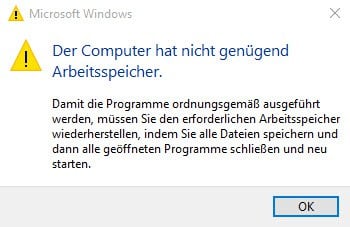
- Überprüfen Sie, ob Ihre DirectX-Version auf dem neuesten Stand ist und aktualisieren Sie sie gegebenenfalls.
- Überprüfen Sie, ob Ihr Computer über ausreichende Kühlung verfügt und stellen Sie sicher, dass die Lüftungsschlitze nicht blockiert sind.
- Wenden Sie sich an den technischen Support des Spiels oder des Herstellers, wenn das Problem weiterhin besteht.
Mikrofon für Forza Horizon 3 deaktivieren
Um Abstürze beim Start von Forza Horizon 3 zu beheben, können Sie versuchen, das Mikrofon zu deaktivieren. Gehen Sie dazu wie folgt vor:
1. Öffnen Sie die Einstellungen in Windows.
2. Klicken Sie auf Datenschutz.
3. Wählen Sie Mikrofon aus dem linken Menü.
4. Deaktivieren Sie die Option Zugriff auf das Mikrofon für dieses Gerät auf diesem Konto zulassen.
5. Starten Sie Forza Horizon 3 und prüfen Sie, ob das Problem behoben ist.
Wenn das Spiel immer noch abstürzt, können Sie weitere Lösungen in Foren oder auf Reddit finden. Denken Sie daran, dass dies nur eine mögliche Lösung ist und es auch andere Ursachen für Abstürze geben kann.
Spiel auf die Standardeinstellungen zurücksetzen
Wenn Forza Horizon 3 beim Start abstürzt, kann das verschiedene Ursachen haben. Eine mögliche Lösung ist, das Spiel auf die Standardeinstellungen zurückzusetzen. Hier ist, wie es geht:
1. Öffnen Sie das Spiel und gehen Sie zum Hauptmenü.
2. Klicken Sie auf Einstellungen und dann auf Spiel auf Standardeinstellungen zurücksetzen.
3. Bestätigen Sie die Aktion, indem Sie auf Ja klicken.
4. Starten Sie das Spiel neu und prüfen Sie, ob der Absturz behoben wurde.
Diese Methode kann helfen, wenn das Spiel aufgrund von Einstellungen oder Konfigurationsproblemen abstürzt. Wenn das Problem weiterhin besteht, können Sie auch andere Lösungen ausprobieren, wie das Überprüfen Ihrer PC-Hardware, das Aktualisieren von Treibern oder das Ausführen des Spiels als Administrator.
Grafiktreiber auf die neueste Version aktualisieren
Um Abstürze beim Start von Forza Horizon 3 zu beheben, sollten Sie zuerst sicherstellen, dass Ihre Grafiktreiber auf dem neuesten Stand sind. Veraltete Treiber können zu Kompatibilitätsproblemen führen.
1. Öffnen Sie den Geräte-Manager, indem Sie mit der rechten Maustaste auf das Windows-Symbol klicken und Geräte-Manager auswählen.
2. Erweitern Sie die Kategorie Grafikkarten und suchen Sie nach Ihrer Grafikkarte.
3. Klicken Sie mit der rechten Maustaste auf Ihre Grafikkarte und wählen Sie Treiber aktualisieren.
4. Wählen Sie die Option Automatisch nach aktualisierter Treibersoftware suchen aus und folgen Sie den Anweisungen des Assistenten.
5. Starten Sie den Computer neu, um die Änderungen zu übernehmen.
Nachdem Sie Ihre Grafiktreiber aktualisiert haben, sollten Sie Forza Horizon 3 ohne Abstürze starten können.
Bitte beachten Sie, dass dies möglicherweise nicht das einzige Problem ist, das zu Abstürzen führen kann. Wenn das Spiel weiterhin abstürzt, sollten Sie weitere Lösungen in Betracht ziehen oder sich an den Kundendienst von Forza Horizon 3 wenden.
Ihr PC in Bestform
Mit Fortect wird Ihr Computer leistungsfähiger und sicherer. Unsere umfassende Lösung beseitigt Probleme und optimiert Ihr System für eine reibungslose Nutzung.
Erfahren Sie mehr über die Vorteile von Fortect:
Fortect herunterladen
